Jak opravit iPhone Stuck na obrazovce uzamknout
Existuje mnoho uživatelů iPhone, kteří to hlásíjejich iPhone uvízl na obrazovce zámku. To často znamená, že obrazovka může zcela nereagovat. U zařízení, které reaguje na dotek, to znamená, že zařízení nemůžete jakýmkoli způsobem používat. Zatímco většina uživatelů, kteří tento problém nahlásili, používá starší modely iPhone, může se to stát téměř u každého iPhone.
Nedovolte, aby vás tento problém frustroval. Tento článek s vámi sdílí řadu řešení, která můžete zkusit znovu odpovědět na obrazovku.
Pokud zapomenete přístupový kód našeho iPhone a zaseknete se, stačí odebrat přístupový kód pro iPhone pomocí nástroje iPhone Unlock Tool.
Nejlepší 4 řešení, jak opravit přilepení iPhone na obrazovce s přístupovým kódem
1. Vypněte iPhone
Zkuste vypnout zařízení stisknutím tlačítka Spánek / Probuzení, dokud se neobjeví posuvník, a vypněte jej. Pokud jej znovu zapnete, může obrazovka znovu reagovat.
2. Vynutit Restartujte iPhone
Vynucený restart jiným způsobem, jak snadno obnovit zařízení a zajistit, aby znovu fungoval správně.
Pro iPhone 8 a novější iPhone: Stiskněte a rychle uvolněte tlačítko pro zvýšení hlasitosti. Poté stiskněte a rychle uvolněte tlačítko pro snížení hlasitosti. Stiskněte a podržte tlačítko spánku / probuzení, dokud neuvidíte logo Apple.
Pro iPhone 7/7 Plus: Stiskněte a přidržte tlačítka pro snížení a snížení hlasitosti současně, dokud se neobjeví logo Apple.
Pro iPhone 6s nebo starší model: Dlouhým klepnutím na tlačítko Domů a Spánek, dokud se neobjeví logo Apple a zařízení se restartuje.

3. Opravte přilepené zařízení iPhone na uzamknuté obrazovce a vyhrajte vypnutí (bez ztráty dat)
Zda je váš iPhone uvízl na obrazovce Zámek,logo Apple, režim obnovy nebo černá obrazovka, Tenorshare ReiBoot nabízí řešení, které vás může zbavit těchto problémů, aniž by riskovalo vaše data. Tento nástroj má širokou škálu nástrojů a funkcí, které můžete použít k odstranění mnoha problémů, se kterými se můžete se zařízením setkat. I přes jeho úžasnou funkčnost může být tento nástroj také velmi snadno použitelný. Jediné, co musíte udělat, je připojit iPhone k počítači po instalaci ReiBoot do počítače a program detekuje problém a předloží řešení, která potřebujete.
Krok 1. Spusťte na počítači počítač ReiBoot a připojte svůj iPhone k počítači pomocí kabelu USB. Po detekci zařízení nyní klikněte na „Opravit operační systém“.

2. Klepnutím na tlačítko „Spustit opravu“ stáhnete nový soubor IPSW do opravy softwaru.

3. Po dokončení stahování firmwaru klikněte na tlačítko "Spustit opravu" a spusťte opravu systému.
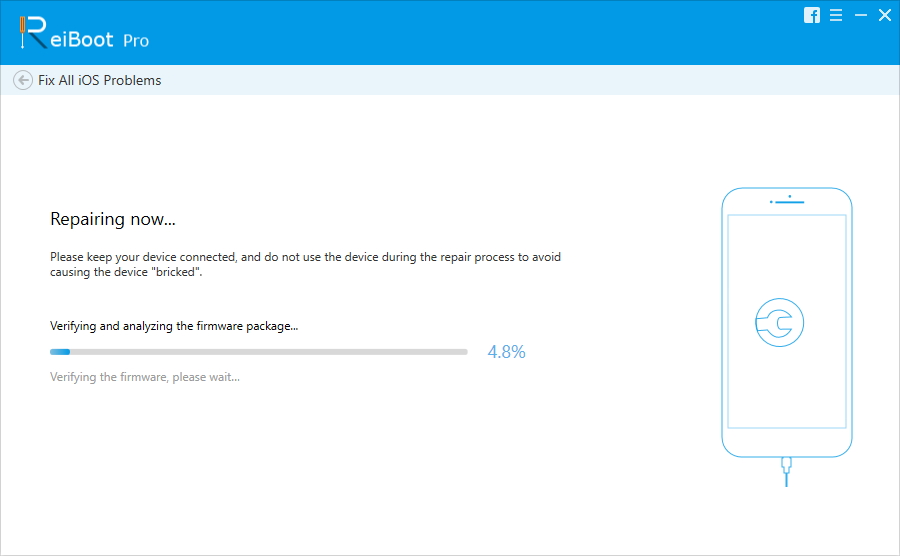
4. Obnovte iPhone pomocí iTunes
Obnovení pomocí iTunes vám také pomůže vyřešitiPhone uvízl na problému s obrazovkou zámku. Vymažou se však všechna data v zařízení iPhone. Před obnovením můžete bezplatně zálohovat iPhone pomocí https://www.tenorshare.com/products/icarefone.html.
Krok 1: Spusťte iTunes a připojte svůj iPhone k počítači pomocí kabelu USB.
Krok 2: Klepněte na ikonu zařízení, která se zobrazuje v levém horním rohu rozhraní iTunes. Poté klikněte na "Souhrn" z levého rohu.
Krok 3: Klepnutím na tlačítko „Obnovit iPhone“ iPhone obnovíte.
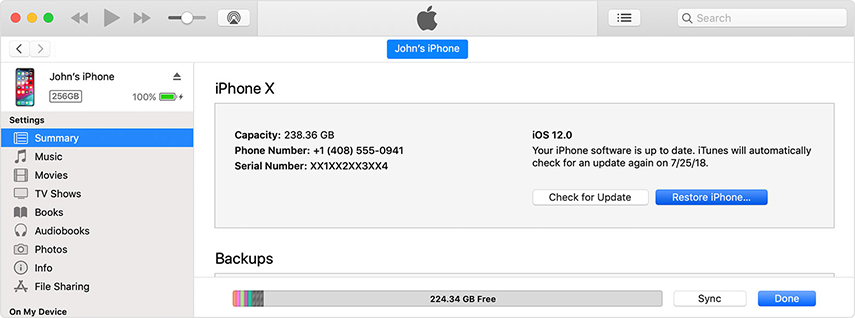
Nejlepší tipy a triky pro uzamčení obrazovky iPhone
Vaše obrazovka zámku je skutečně oknem do vašeho zařízení. Zde je návod, jak ho můžete dále přizpůsobit.
- Vypněte ovládací centrum
Do ovládacího centra se dostanete přímo na obrazovce zámku. Pokud ale nechcete jít do Nastavení> Dotknout se ID a hesla> Zadejte svůj přístupový kód a otočte „Ovládací centrum“ a „Povolit přístup při uzamčení“. - Vypnout upozornění
Můžete také vypnout oznámení a zabránitz jejich zobrazení na obrazovce. Zabráníte tak tomu, aby důvěrné informace seděly pouze na obrazovce zámku, aby je kdokoli viděl. Chcete-li to provést, přejděte na Nastavení> Oznámení a potom klepněte na oznámení a vypněte "Zobrazit na obrazovce uzamčení". - Vypněte zobrazení Dnes
Pokud nechcete vidět všechny novinky jakopočasí a nadcházející události kalendáře na obrazovce uzamčení, přejděte na Nastavení> Dotkněte se ID a přístupový kód> Zadejte svůj přístupový kód a přejděte dolů a vyhledejte „Today View“ a vypněte jej. - Na obrazovce uzamčení zakažte Peněženku a Apple Pay
Přestože Apple Pay access na vaší obrazovce uzamčení můžebýt velmi dobrá věc, někdy to nemusí být na obrazovce zámku. Chcete-li to provést, přejděte na Nastavení> Dotkněte se ID a hesla. Zadejte přístupový kód a poté najděte „Peněženka a vypněte ji“.
souhrn
Pro iPhone nalepený na obrazovce zámku, jeden nebovšechna výše uvedená řešení vám mohou pomoci opravit. Pokud nemůžete zařízení znovu uvést do provozu nebo pokud narazíte na jiný problém, dejte nám vědět. Stačí komentář níže!









